使用U盘安装Win7系统的详细教程(轻松学会如何利用U盘安装Windows7系统)
![]() lee007
2024-07-31 11:43
361
lee007
2024-07-31 11:43
361
在日常使用笔记本电脑的过程中,我们可能会遇到需要重新安装操作系统的情况。而使用U盘来安装Win7系统则是一种方便、快捷的方法。本文将详细介绍如何使用U盘装Win7系统的步骤和注意事项,帮助读者轻松完成系统安装。
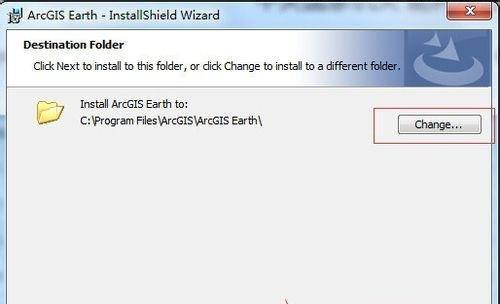
准备工作
-确保拥有一台可用的计算机,并准备好一根容量不小于8GB的U盘。
-下载合适的Win7系统镜像文件,并将其保存在计算机上。
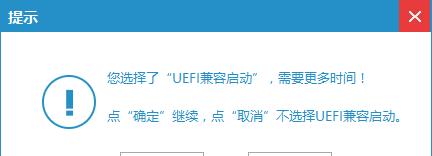
制作可启动U盘
-插入U盘到计算机,并打开命令提示符窗口。
-输入diskpart命令,依次执行selectdiskX(X代表U盘对应的磁盘号)、clean和createpartitionprimary命令。
格式化和设为活动分区
-输入formatfs=ntfsquick命令,进行快速格式化。

-输入active命令,将分区设为活动分区。
将Win7系统文件复制到U盘
-利用命令行或资源管理器将下载好的Win7系统镜像文件挂载到计算机上。
-将系统文件复制到U盘根目录中。
设置电脑启动项
-重启计算机,并进入BIOS设置界面。
-将U盘设置为首先启动的设备。
开始安装Win7系统
-重启计算机,按任意键进入系统安装界面。
-选择安装语言和其他首选项,并点击“下一步”继续。
选择安装类型和磁盘分区
-选择“自定义(高级)”安装类型。
-选择安装位置,并对磁盘进行分区。
系统安装和设置
-等待系统文件的拷贝和安装过程。
-进行必要的系统设置,如选择时区、输入用户名等。
等待系统配置和更新
-系统会自动进行配置和更新,此过程可能需要一些时间。
-确保计算机连接到网络,以便及时完成更新。
完成Win7系统的安装
-安装完成后,计算机将自动重启。
-进入系统后,根据个人需求进行进一步的设置。
常见问题解决方法
-如果在安装过程中遇到问题,可以尝试重新制作U盘启动盘。
-也可以搜索相关的故障排除方法,解决可能出现的安装问题。
注意事项
-在整个安装过程中,要确保电脑的电源供应稳定。
-确保U盘和计算机之间的连接良好,避免数据传输中断。
备份重要数据
-在安装系统之前,务必备份重要的个人数据和文件。
-防止在系统安装过程中数据丢失或被覆盖的情况发生。
定期更新系统
-在完成系统安装后,要及时更新系统补丁和驱动程序。
-定期进行系统维护,确保电脑的安全和性能。
本文详细介绍了使用U盘装Win7系统的步骤和注意事项。通过按照本教程操作,读者可以轻松完成Win7系统的安装,享受一个稳定、高效的操作系统。同时,在安装过程中要注意备份重要数据,并保持电脑和U盘的良好连接,以确保顺利安装。
转载请注明来自装机之友,本文标题:《使用U盘安装Win7系统的详细教程(轻松学会如何利用U盘安装Windows7系统)》
标签:盘装
- 最近发表
-
- Ravpower(一站式电力服务,让你永不掉线)
- K5音质评测——开启无与伦比的音乐之旅(揭秘K5音质的秘密,让你的耳朵沉浸在细腻动听的音乐中)
- 苹果六SPlus性能全面解析(颠覆你对智能手机的认知,苹果六SPlus华丽登场)
- 探索行星125的神秘之旅(揭秘行星125的独特特征与生态环境)
- ThinkPadE565(轻薄设计、强大配置、全天续航,ThinkPadE565助您事业大展宏图)
- 华为荣耀83G版(华为荣耀83G版让你体验卓越性能和超值价格的完美结合)
- 手机设置VPN的步骤和方法(轻松实现手机上的VPN连接,保护个人隐私安全)
- 联想R4988D(一起探索R4988D的卓越表现和创新特性)
- 《GTA5中的画质效果如何?》(探索最逼真的游戏世界,GTA5画面揭秘!)
- 音乐的力量(从幸福感到情绪调节,音乐的多重作用)

